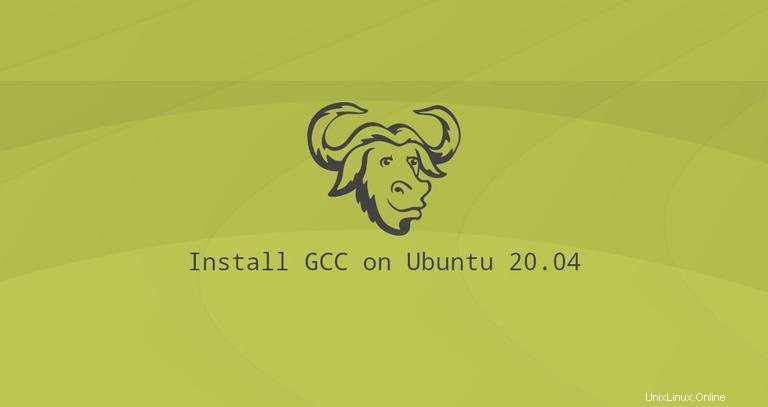
GNU Compiler Collection (GCC) adalah kumpulan compiler dan library untuk bahasa pemrograman C, C++, Objective-C, Fortran, Ada, Go, dan D. Banyak proyek sumber terbuka, termasuk kernel Linux dan alat GNU, dikompilasi menggunakan GCC.
Artikel ini menjelaskan cara menginstal GCC di Ubuntu 20.04.
Menginstal GCC di Ubuntu 20.04 #
Repositori default Ubuntu berisi paket meta bernama "build-essential" yang mencakup kumpulan kompiler GNU, debugger GNU, dan pustaka pengembangan lainnya serta alat yang diperlukan untuk mengompilasi perangkat lunak.
Untuk menginstal paket Alat Pengembangan, jalankan perintah berikut sebagai root atau pengguna dengan hak sudo:
sudo apt updatesudo apt install build-essential
Perintah menginstal banyak paket, termasuk gcc , g++ dan make .
Anda mungkin juga ingin menginstal halaman manual tentang penggunaan GNU/Linux untuk pengembangan:
sudo apt-get install manpages-devVerifikasi bahwa kompiler GCC berhasil diinstal dengan menjalankan perintah berikut yang mencetak versi GCC:
gcc --version
Repositori Ubuntu 20.04 menyediakan versi GCC 9.3.0 :
gcc (Ubuntu 9.3.0-10ubuntu2) 9.3.0
Copyright (C) 2019 Free Software Foundation, Inc.
This is free software; see the source for copying conditions. There is NO
warranty; not even for MERCHANTABILITY or FITNESS FOR A PARTICULAR PURPOSE.
Itu dia. Alat dan pustaka GCC telah diinstal pada sistem Ubuntu Anda.
Mengkompilasi Contoh Hello World #
Mengkompilasi program C atau C++ dasar menggunakan GCC cukup mudah. Buka editor teks Anda dan buat file berikut:
nano hello.c// hello.c
#include <stdio.h>
int main() {
printf("Hello, world!\n");
return 0;
}
Simpan file dan kompilasi menjadi file yang dapat dieksekusi:
gcc hello.c -o hello
Ini membuat file biner bernama hello di direktori yang sama tempat Anda menjalankan perintah.
Jalankan hello program dengan:
./helloProgram harus mencetak:
Hello World!
Menginstal Beberapa Versi GCC #
Bagian ini memberikan instruksi tentang cara menginstal dan menggunakan beberapa versi GCC di Ubuntu 20.04. Versi kompiler GCC yang lebih baru menyertakan fungsi baru dan peningkatan pengoptimalan.
Pada saat penulisan artikel ini, repositori default Ubuntu menyertakan beberapa versi GCC, dari 7.x.x ke 10.x.x .
Pada contoh berikut, kita akan menginstal tiga versi terbaru GCC dan G++.
Instal versi GCC dan G++ yang diinginkan dengan mengetik:
sudo apt install gcc-8 g++-8 gcc-9 g++-9 gcc-10 g++-10
Perintah di bawah ini mengonfigurasi alternatif untuk setiap versi dan mengaitkan prioritas dengannya. Versi default adalah yang memiliki prioritas tertinggi, dalam kasus kami yaitu gcc-10 .
sudo update-alternatives --install /usr/bin/gcc gcc /usr/bin/gcc-10 100 --slave /usr/bin/g++ g++ /usr/bin/g++-10 --slave /usr/bin/gcov gcov /usr/bin/gcov-10sudo update-alternatives --install /usr/bin/gcc gcc /usr/bin/gcc-9 90 --slave /usr/bin/g++ g++ /usr/bin/g++-9 --slave /usr/bin/gcov gcov /usr/bin/gcov-9sudo update-alternatives --install /usr/bin/gcc gcc /usr/bin/gcc-8 80 --slave /usr/bin/g++ g++ /usr/bin/g++-8 --slave /usr/bin/gcov gcov /usr/bin/gcov-8
Nanti jika Anda ingin mengubah versi default gunakan update-alternatives perintah:
sudo update-alternatives --config gccThere are 3 choices for the alternative gcc (providing /usr/bin/gcc).
Selection Path Priority Status
------------------------------------------------------------
* 0 /usr/bin/gcc-10 100 auto mode
1 /usr/bin/gcc-10 100 manual mode
2 /usr/bin/gcc-8 80 manual mode
3 /usr/bin/gcc-9 90 manual mode
Press <enter> to keep the current choice[*], or type selection number:
Anda akan disajikan daftar semua versi GCC yang terinstal di sistem Ubuntu Anda. Masukkan nomor versi yang ingin Anda gunakan sebagai default dan tekan Enter .
Perintah tersebut akan membuat tautan simbolis ke versi GCC dan G++ tertentu.